win8.1怎么删除Hiberfil.sys文件?win8.1系统Hiberfil.sys文件删除方法
win8.1怎么删除Hiberfil.sys文件?win8.1系统上的Hiberfil.sys文件要怎么才能删除,找不到这个文件删除方法的可以来看下文哦。
win8.1怎么删除Hiberfil.sys文件
1、首先使用键盘组合键Win键+X,屏幕左下角会弹出一个菜单
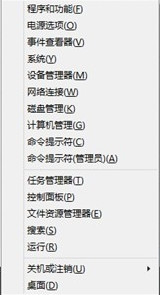
2、后鼠标单击“命令提示符(管理员)”
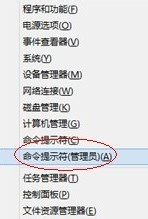
3、后会弹出熟悉的命令提示符窗口,然后在命令提示符窗口输入命令“powercfg -h off ”,如下图,然后回车。
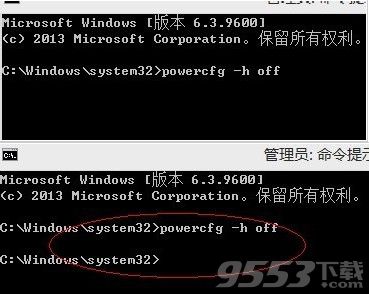
4、启电脑,Win键+X
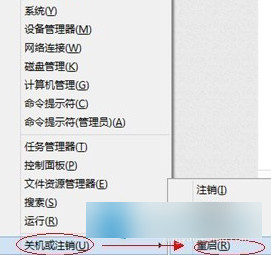
5、启电脑之后打开系统盘,点击“查看”——“选项”——“查看”选项页——去掉“隐藏受保护的操作系统文件”——选中“显示隐藏的文件、文件夹和驱动器”——“应用”——“确定”
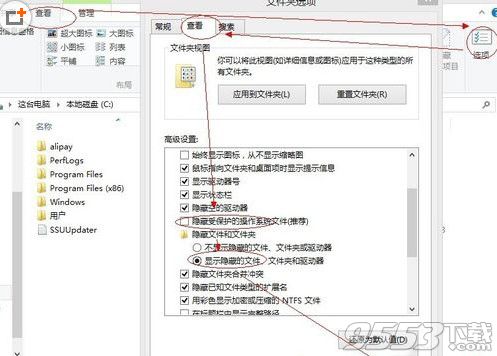
6、来查看隐藏文件和系统文件,已经没有Hiberfil.sys了。
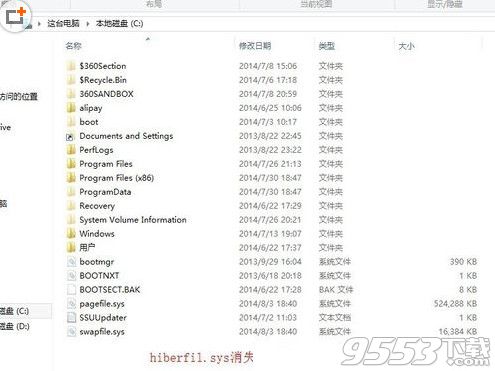
关键词: win8.1 win8.1教程